Windows桌面是启动计算机后进入的窗口。为了方便使用,许多用户将文件和文件夹保存在桌面上,也可以在使用计算机时切换到Windows快速隐藏屏幕内容的桌面。本文介绍了显示Windows六种桌面方法:
 1.在Windows10中使用显示桌面键盘快捷键
1.在Windows10中使用显示桌面键盘快捷键到达桌面最简单的方法是使用键盘快捷键Windows D。虽然这不是本教程中唯一的快捷方式,但我们发现它是最舒适的,因为用户只需要一只手就可以在常规键盘上使用。快捷键将立即将您带到桌面上,以尽量减少屏幕上的每个应用程序窗口。
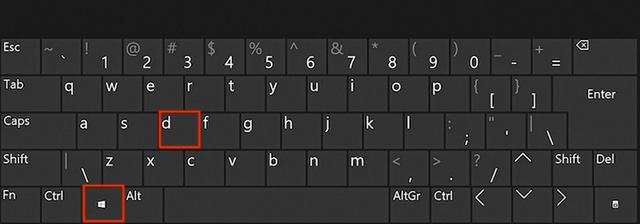
如果使用的应用程序被冻结,这种方法也可以帮助用户。再次按快捷键恢复刚刚最小化的窗口,然后返回正在执行的操作。
2.使用所有最小化键盘快速显示Windows桌面用户可以逐一最小化开窗,查看Windows 10桌面。但是,如果打开更多的窗户,可能需要很长时间,那么为什么不使用全部最小化的快速方法呢?按键盘Windows M,所有应用程序窗口将立即最小化到任务栏,显示桌面。
如果您想逆转效果并将最小化的应用程序窗口带回桌面,请使用键盘快捷键Windows Shift M。
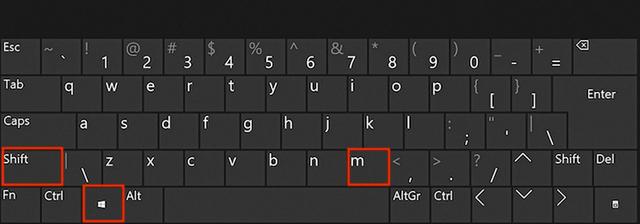 3.使用任务栏上的显示桌面按钮
3.使用任务栏上的显示桌面按钮如果您不喜欢使用键盘快捷键,请使用显示桌面按钮。单击任务栏右侧的条状按钮即可立即访问桌面。
如果使用水平任务栏,可以在任务栏右侧找到显示桌面按钮。
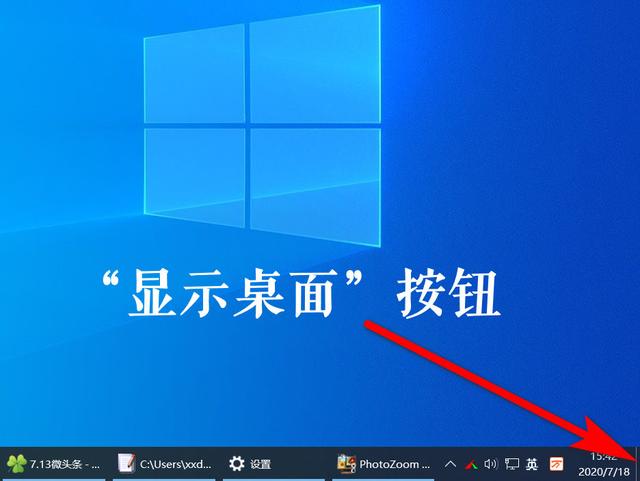
若任务栏垂直,则表示桌面条位于其底部边缘。
在任务栏末尾的同一区域,第二次将立即带回所有打开的窗口。
也可以右键单击任务栏右侧的显示桌面按钮,在显示的上下文菜单中选择显示桌面命令可以获得相同的结果。
4.从任务务列菜单Windows10桌面任务栏提供了另一种切换到桌面的方式。首先,右键单击或按住任务栏中未使用的区域打开上下文菜单,然后单击显示桌面命令。
所有打开的窗户都被最小化了,桌面背景可以看到。要恢复正在使用的应用程序窗口,请右键单击任务栏中的空白区域,选择显示打开窗口命令。
5.在Windows10中窥视桌面如果您只是想暂时检查桌面上的东西是否发生了变化,您可以使用偷看桌面功能,允许用户隐藏屏幕上的内容,而无需单击任何东西。激活它最简单的方法是单击右键单击任务栏右侧的显示桌面按钮,单击弹出菜单中的快速查看桌面选项。
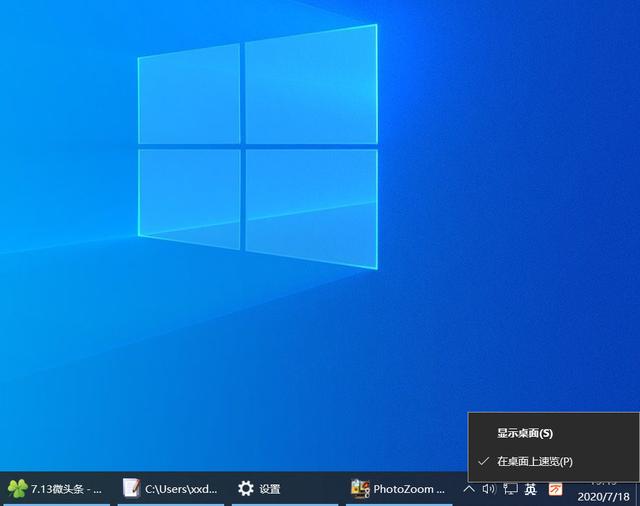
使用此选项后,鼠标光标可悬挂在任务栏右侧的显示桌面按钮上,以显示桌面。将光标从该区域移回打开的窗口以恢复活动。
或者,在桌面上浏览也可以从设置应用中启用。方法是:右键单击任务栏,单击弹出菜单中的任务栏设置,选择当您将鼠标移动到任务栏末端的显示桌面按钮时,使用快速预览桌面选项。
要禁止此选项,请取消从显示桌面按钮菜单中选择的在桌面上快速观看,或关闭任务栏设置中的开关。
6.创建一种快速的显示桌面方法,并将其固定在所需位置在任何文件夹中手动创建显示桌面的快捷方式。操作方法如下:
右键单击文件夹,选择新建-快捷方式命令。
输入以下内容:
C:\\Windows\\explorer.exe shell:::{3080F90D-D7AD-11D9-BD98-0000947B0257}
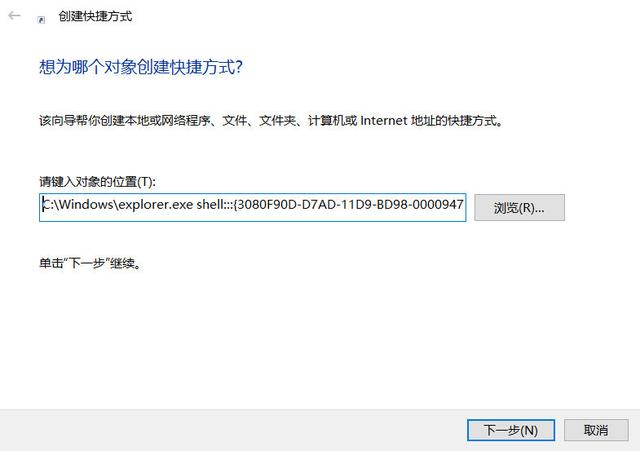
单击下一步,可以将快捷方式命名为显示桌面,然后按下完成按钮,看到一个名为显示桌面的文件夹。
想要进一步个性化这个文件夹,可以右键单击这个文件夹,在快捷方式标签中更改快捷方式的图标。
如果你想进一步个性化这个文件夹,你可以右键单击这个文件夹,并在快速方式标签中更改快速方式的图标。如果你怀旧经典的显示桌面快速方式,你甚至可以把它拖到固定Windows10任务栏上。
更多windows 请注意操作系统的使用技巧→→#win10玩机技巧#
想了解更多精彩的内容,来关注一下@微课传媒
1.头条【微课传媒】专注于软件共享。如果喜欢玩软件,请关注、评论、收藏、转发。
2.如果您在学习中有任何问题,请与我沟通。今天的头条搜索【微课传媒】,我在这里等你!


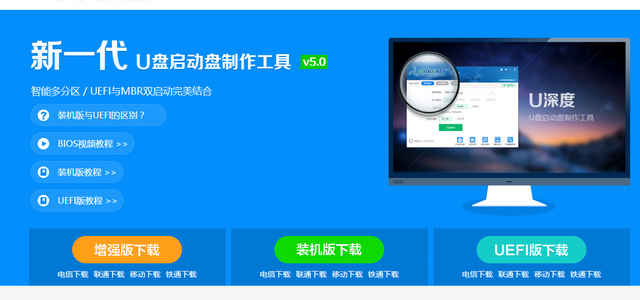

![RedHat服务器上[Errno 5] OSError: [Errno 2]的解决方法](https://img.pc-daily.com/uploads/allimg/4752/11135115c-0-lp.png)

